はじめに
デュアルバンド同時通信
AirMac Extreme
ベースステーションをご購入い
ただきありがとうございます。はじめにこのガイドをお読みください。
AirMac Extreme
は、デュアルバンド同時通信ワイヤレス
802.11n
ネットワークに対応しています。
AirMac Extreme
ベースステーションを設定することで、以下の
2
つの高速
Wi-Fi
ネットワークが作
成されます:
Â
2.4 GHz
(ギガヘルツ)ネットワーク。
802.11b
、
802.11g
、および
802.11n
装置向け(
iPhone
、
iPod touch
、古いコンピュータなど)
Â
5 GHz
ネットワーク。
802.11n
および
802.11a
装置向け(新しいコンピュータ、
iPad
、
Apple TV
など)
ワイヤレス装置はネットワークに接続されてパフォーマンスと互換性が向上し、
AirMac Extreme
とネッ
トワーク上のコンピュータや装置との間でブロードバンドインターネット接続が共有されます。
AirMac Extreme
では、次のことができます:
Â
パスワードで保護されたワイヤレス・ホーム・ネットワークを作って、ワイヤレスのインターネット接
続環境を提供できます。ほかのコンピュータや、
iPad
、
iPhone
、
iPod touch
、
Apple TV
などの
Wi-Fi
装置とインターネット接続を共有できます。ネットワークに接続しているコンピュータ間でファイ
ルを共有することもできます。
Â
パスワードで保護されたまたはパスワード保護のないゲストネットワークを作って、コンピュータ、
iPad
、
iPhone
、
iPod touch
、
Apple TV
などのワイヤレス装置にインターネット専用のアクセスを
提供できます。
6
第
1
章
はじめに
Â
AirMac Extreme
を
Ethernet
ネットワークに接続できます。ワイヤレスネットワーク機能を搭載
した
Mac
コンピュータ、
Windows XP
コンピュータ、
Windows Vista
コンピュータ、または
Windows 7
コンピュータは、ケーブルを使って接続しなくても、ネットワーク全体にアクセスできます。
Â
プリンタやスキャナなど、対応している
USB
装置を
AirMac Extreme
に接続できます。ワイヤレス
またはケーブルで接続されている
AirMac
ネットワーク上のすべての対応するコンピュータは、この
装置にアクセスできます。
Â
USB
ハードディスクを
AirMac Extreme
に接続できます。ワイヤレスまたはケーブルで接続されて
いる
AirMac
ネットワーク上のすべての対応するコンピュータは、このハードディスク上の情報にアク
セスできます。
Â
USB
ハブを
AirMac Extreme
に接続し、プリンタやハードディスクなどの複数の
USB
装置を接続
できます。ネットワーク上のすべてのコンピュータからこれらの装置にアクセスできます。
重要:
デュアルバンド同時通信
AirMac Extreme
ベースステーションを設定するときは、
「
AirMac
ユー
ティリティ」を使用します。以前のバージョンの「
AirMac
設定アシスタント」および「
AirMac
管理ユー
ティリティ」は、このベースステーションでは使用できません。
「
AirMac
ユーティリティ」は、
Mac OS X
を使用するコンピュータの場合は「アプリケーション」フォ
ルダ内の「ユーティリティ」フォルダにインストールされ、
Windows
を使用するコンピュータの場合は「ス
タート」>「すべてのプログラム」>「
AirMac
」にインストールされます。「
AirMac
ユーティリティ」
がコンピュータにインストールされていない場合は、
www.apple.com/jp/support/airmac
からダ
ウンロードできます。
アップルでは、
AirMac
ソフトウェアを定期的にアップデートしています。
AirMac Extreme
を最新の
状態に保つために、ソフトウェアをアップデートすることをお勧めします。
参考:
お使いの言語の設定ガイドをダウンロードするには、「
AirMac
ユーティリティ」を開き、
「ヘルプ」>「
AirMac
のサービスとサポート」と選択してから、「マニュアル」をクリックします。
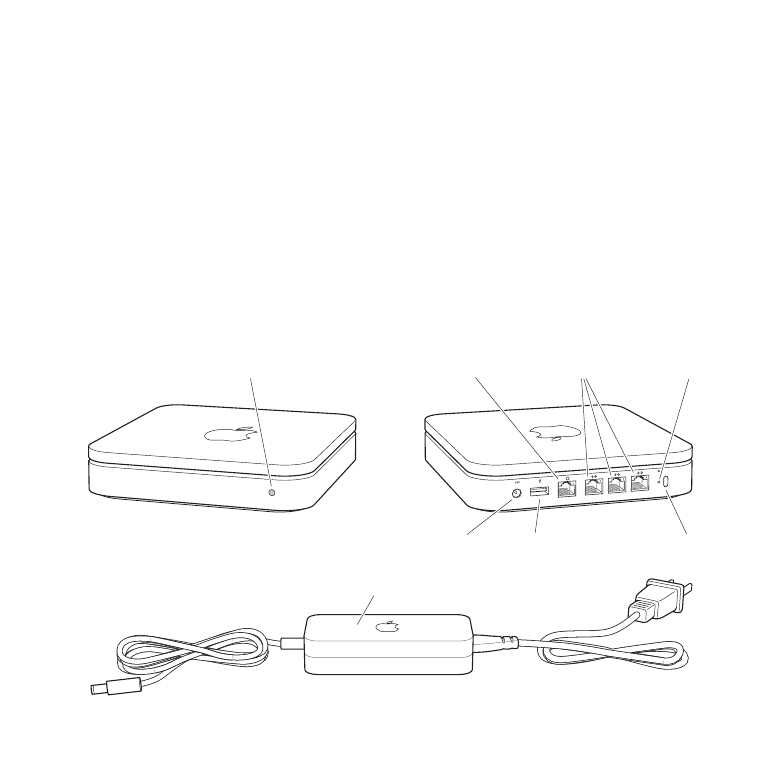
7
第
1
章
はじめに